Process Manager, bilgisayarın yeniden başlatma sürelerini ve daha fazlasını ölçmenizi sağlar
Bir Windows kullanıcısı olarak, zamanın bir noktasında, makinenizin hızı konusunda endişe duyuyorsunuz. Bu, oturum açarken sisteminizin ne kadar hızlı yanıt verdiği veya olağan görevleri gerçekleştirmek için ne kadar hızlı çalıştığıyla ilgili olabilir. PC'nizde çalışan programların tam olarak ne yaptığını bulmak için bir izleme aracı yüklemeniz gerekir ve Sysinternals Process Monitor aracının kullanıldığı yer burasıdır.
(Use Process Monitor)Yeniden başlatma ve oturum açma sürelerini ölçmek için Process Monitor'ü kullanın
Windows için birkaç izleme aracı(monitoring tools for Windows) olmasına rağmen , Process Monitor gelişmiş tanılama sunar ve çeşitli sorun giderme senaryolarını ele alır. Sistemi başlangıç aşamasından itibaren izlemek için geliştirilmiştir ve aşağıdakiler gibi faydalı bilgiler sağlar :
- Sistem tarafından oturum açma ekranını görüntülemek için gereken süre
- Kullanıcının kimlik bilgilerini girmesi için gereken süre
- Explorer'ı başlatmak için sistem tarafından gereken süre
- Sistemin masaüstünü hazır durumda kurması için gereken süre ( Masaüstü(Desktop) hazır durumda, Windows'un(Windows) hizmetlerinin ve işlemlerinin çoğuyla başladığını ve kullanıcının meşgul imleç işaretini beklemeden çeşitli uygulamalarla etkileşime geçebileceğini gösterir. )
Process Monitor'ün(Process Monitor) özellikleri aşağıdaki gibidir:
- Gerçek zamanlı dosya sistemi, Kayıt Defteri(Registry) ve işlem/iş parçacığı etkinliğini görüntülemenin yanı sıra kaydedin
- Gerçek zamanlı modda çalışarak önyükleme süresini kaydedebilir
- Process Monitor'ü(Process Monitor) kullanarak , sistem ve kayıt defteri etkinlikleri hakkında filtreleyebilir, arayabilir ve raporlar oluşturabilirsiniz.
- Sistem(System) yöneticileri için sorun giderme aracı
- Kötü amaçlı yazılım avı
Process Monitor'ü kullanmaya nasıl başlanır
- Process Monitor kurulum gerektirmez. Bir zip arşivi indirmeniz gerekiyor. Dosyaları çıkardıktan sonra, uygulamayı başlatmak için Procmon.exe'yi çalıştırabilirsiniz.(Procmon.exe)
- Araç ilk kez çalıştırıldığında, kullanıcıdan Son Kullanıcı Lisans Sözleşmesini(End User License Agreement) ( EULA ) kabul etmesi istenecektir . Bir kez kabul edildiğinde, aynı profil için bir daha asla görüntülenmeyecektir.
- (Simply)Sağ tıklama seçeneği ile aracı görev çubuğuna sabitlemeniz yeterlidir . İşlem(Process) izleyicisini tek bir tıklamayla başlatmak kolay olurdu .
Proses İzleme Kullanıcı Arayüzü(Process Monitor User Interface)
UI penceresi açılır açılmaz araç, Kayıt Defteri(Registry) , Dosyalar(Files) ve Process/Thread etkinliği hakkında bilgi toplamaya başlar. Kullanıcı arayüzü size çok büyük miktarda bilgi içeren bir elektronik tabloyu hatırlatır. Toplanan verileri sıralamak için kullanıcıların uygulayabileceği filtreler vardır.
Ana pencerede, çeşitli yararlı başlıklar altında kategorize edilen bilgilerle birlikte büyüyen süreç listesini göreceksiniz.
Process Monitor ile (Process Monitor)Yeniden Başlatma Döngüsü(Reboot Cycle) izlemesi nasıl kaydedilir
Sisteminizin yeniden başlatma döngüsünü izlemek için aşağıda belirtilen adımları izleyin:
Açılan klasörden “ProcMon” adlı dosyayı bulun ve tıklayın.
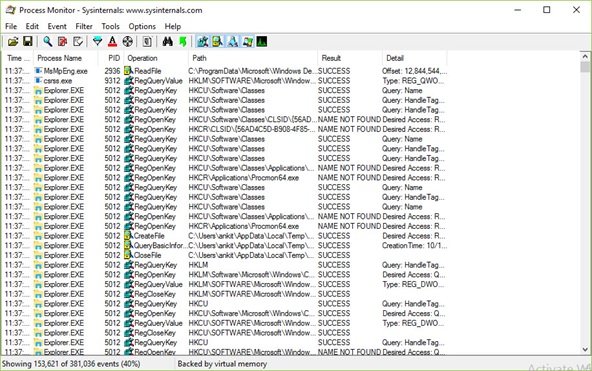
İşlem İzleme Filtresi' arayüzünü gördüğünüzde, filtreleri varsayılan değerlere sıfırlamak için 'Sıfırla' düğmesine tıklayın ve ardından 'Tamam' düğmesine tıklayın.
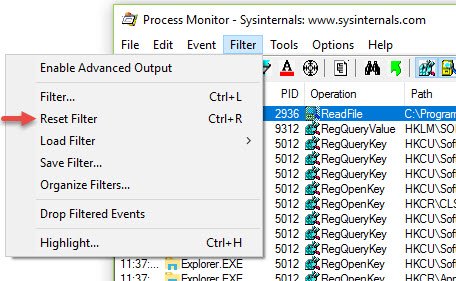
Şimdi, mevcut gerçek zamanlı izlemeyi gösterildiği gibi durdurmak için dosya menüsündeki Yakala düğmesine tıklayın:(Capture)

Not:(Note: ) Yeniden başlatma ve oturum açma analizinde gerekli olmayan bazı olayları izlemeden filtrelemeniz ve izlemeyi çok küçük boyuta indirmeniz önerilir. Aşağıda belirtilen istenmeyen olayları filtreleme işlemidir.
ProcMon simge çubuğunda aşağıdaki olay kategorilerinin seçimini kaldırın:
- Ağ Olaylarını Göster
- Dosya Sistemi Etkinliğini Göster
- Kayıt Aktivitesini Göster

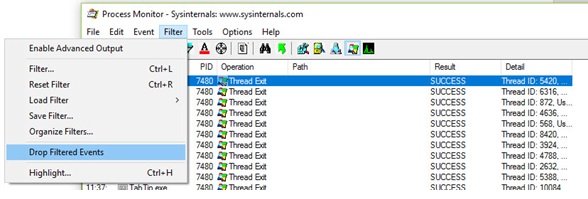
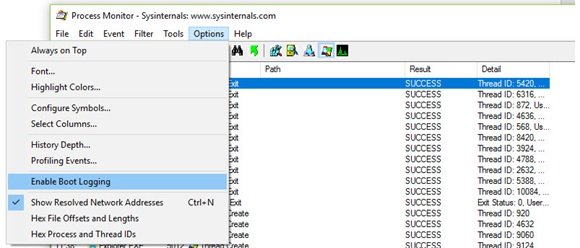
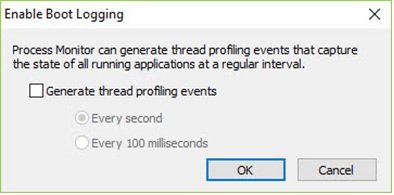
Şimdi İşlem(Process) izleyicisini kapatın ve bilgisayarı yeniden başlatın.
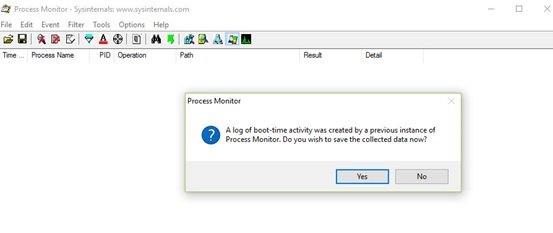
Disk alanından tasarruf etmek istiyorsanız, sisteminiz başladığında oturum açın, Şimdi, Process Monitor'ü başlatın(Process Monitor) ve durdurun. İzi kaydedin. Bu, aşırı miktarda disk alanı tüketilmemesini sağlayacaktır.
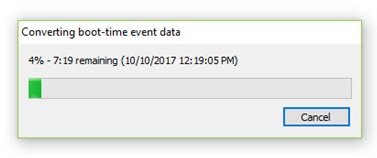
Bu, Process Monitor(Process Monitor) kullanarak izi nasıl kaydedebileceğimizle ilgiliydi . Şimdi bu izi nasıl analiz edeceğimizi görelim.
Okuyun(Read) : Windows'ta Önyükleme veya Başlatma Süresini ölçmek için ücretsiz yazılım(Freeware to measure Boot or Startup Time in Windows) .
Process Monitor ile yeniden başlatma döngüsü izlemesi nasıl analiz edilir
- Sistem başladığında, oturum açın ve Sysinternals' Process Monitor'ü başlatın.
- Şimdi filtreyi yukarıda belirtildiği gibi sıfırlayın ve Tamam'ı tıklayın.
- Bir iletişim kutusu, mevcut izi kaydetmenizi isteyecektir. İzlemeyi bir klasöre kaydedin.
- Şimdi, bu önyükleme izi kullanılabilir ve hatta Process Monitor'de(Process Monitor) görüntülenebilir .
- Ardından, “Araçlar”a ve ardından “İşlem Ağacı”na tıklayın.
- Burada, en soldaki sütundaki ilk öğeyi “Boşta” tıklayın ve saatin notunu saatin üzerinde tutun.
- Tekrar(Again) “Araçlar”a ve ardından “İşlem Ağacı”na tıklayın. En soldaki “Logonui.exe” seçeneğini arayın ve aşağıda gösterildiği gibi saat zamanını not ederek üzerine tıklayın.
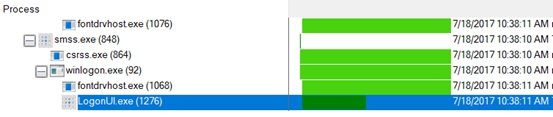
Boşta kalma süresi ile Logonui.exe süresi arasındaki belirtilen süre arasındaki fark, bilgisayar başlatma ve oturum açma kimlik bilgileri arasındaki zaman aralığıdır. (The difference between both the noted time that is between Idle time and Logonui.exe time is the time gap between computer startup and logon credentials. )
Yukarıda , (Above)Process Monitor ile yeniden başlatma döngüsü süresinin nasıl değerlendirildiğine dair bir açıklama vardı . Şimdi Userinit.exe'nin(Userinit.exe) önemini anlayalım .
Userinit.exe , kullanıcının kimlik bilgileri doğrulanırsa başlatılan ve kullanıcının kabuğunun başlatılmasına, masaüstünün başlatılmasına ve önemli "masaüstü kullanıma hazır" işaretçisine yol açan sonraki olaylar zincirini başlatan işlemdir. 'Userinit.exe' işlemi nispeten yakın ancak daha önce belirtilen 'Logonui.exe' işleminin altında olmalıdır. 'Userinit.exe' işleminin başlama saatini not edin. 'Userinit.exe' ve 'Procmon.exe'nin başlatılması arasındaki saat farkı, kabaca o kullanıcının genel oturum açma süresidir.
Proses(Process) monitörünü kullanarak ilgili süreleri ölçmek oldukça kolaydır .
Process Monitor , yeniden başlatma süresini izlemek için yalnızca 8KB veya 8192 bayt kullanır. Ayrıca, ( uses just 8KB or 8192 bytes to monitor the reboot time. Also, its) güçlü filtreleme yeteneği, toplanması için yalnızca “”işlem başlatma” olaylarını gerektirir. ( powerful filtering capability requires just “”process start” events to be collected. )Bu nedenle , genel oturum açma ve yeniden başlatma izleme istatistikleri, izleme yakalamadan etkilenmez.(overall logon and reboot trace statistics are not affected by the trace capture.)
Bu, Process Monitor'ü aynı amaç için tasarlanmış diğer tüm araçlardan üstün kılan özelliklerinden biridir.(This is one of the special features of Process Monitor that makes it outstanding from all other tools designed for the same purpose.)
Diğer özellikler(Other features)
- Process Monitor , parametrelerinize göre veri yakalamanızı sağlar. Bu özellik diğer araçlarda mevcut değildir.
- Daha önce toplanan veriler, yeni sorgulardan sonra bile sizinle kalır.
- Her işlem için iş parçacığı yığınlarını yakalayıp analiz ederek, temel nedeni tespit edebilirsiniz.
- İşlem ayrıntıları arasında görüntü yolu, komut satırı, kullanıcı ve oturum kimliği bulunur
- Sütunlar(Columns) yapılandırılabilir - Hareket ettirilebilir, gizlenebilir veya gösterilebilir
- Herhangi bir veri alanı için kapsamlı filtreler
- İşlem(Process) ağacı, bir izdeki tüm işlemlerin ilişkisini gösterir.
- Aramayı iptal etme imkanı
- Tüm işlemler için önyükleme(Boot) süresi günlüğü
- Gelişmiş(Advanced) günlük kaydı mimarisi, on milyonlarca yakalanan olaya ve gigabaytlarca günlük verisine ölçeklenir
- Farklı Process Monitor(Process Monitor) örneklerinde kullanım için yerel günlük biçimi verilerini kaydetme yeteneği
Sistem(System) ayrıntıları, İşlem Etkinliği Özeti(Process Activity Summary) , Dosya Özeti(File Summary) , Kayıt Özeti(Registry Summary) ve daha fazlası gibi diğer yararlı sekmeler arasından seçim yapmak için Araçlar'a(Tools) tıklayın .
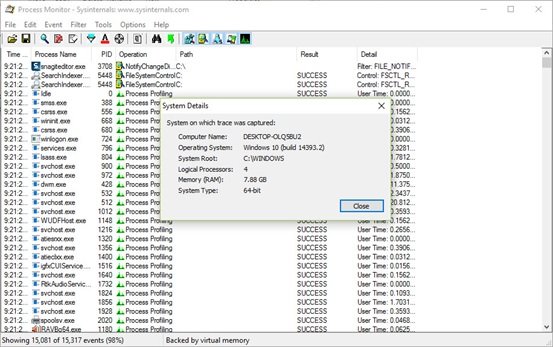
Referans için ekran görüntülerine bakın.
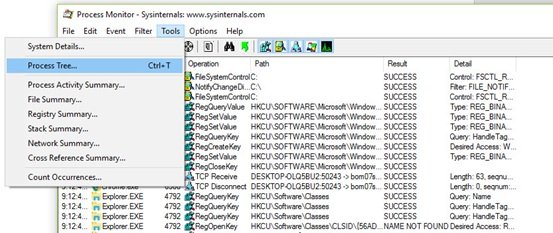
Ayrıca İşlem(Process) etkinliği özetini de görebilirsiniz .
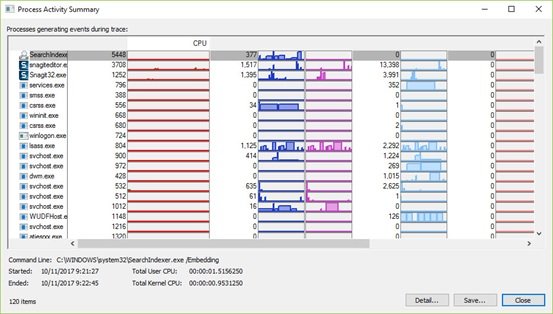
Process Monitor'ün(Process Monitor) tek dezavantajı , acemi kullanıcının kullanması için biraz karmaşık olmasıdır. Çoğu kullanıcı, aracı kullanmayı zor bulabilir ve nasıl çalıştığını anlamak için zaman harcamak zorunda kalabilir.
BT uzmanları, Sistem yöneticileri veya teknoloji meraklıları, (Systems)Process Manager özelliklerini kullanmak için en uygun kişilerdir .
Process Monitor'ü indirmek için docs.microsoft.com adresini ziyaret edin . Daha fazla ayrıntı için TechNet'i(TechNet) ziyaret edin .
Related posts
RAMMap, SysInternals'dan memory usage analysis utility'dir
Fiziksel Memory Limits Crash Dump Windows 10 için dosyalar
Windows 10 için SysInternals Process Explorer tool nasıl kullanılır?
Windows için Sysinternals Sysmon system monitör
Backup, Restore, Move Steam Steam Library Manager ile oyunlar
Zoom Investment Portfolio Manager Windows 10 için
GameSave Manager: Yedekleme, Kaydet ve Geri Yükle game progress
PowerToys Run and Keyboard Manager PowerToy Nasıl Kullanılır
CPU usage Task Manager'u açarken% 100'e yükselir
Windows PC, Android and iPhone için Gerçek Key Password Manager
Neat Download Manager Windows 10 için indirmelerinizi hızlandırır
Add veya Credential Manager'den kullanıcı adlarını ve şifreleri kaldırın
Windows 10'te Task Manager Default'ye nasıl sıfırlanır?
Task Manager Windows 10'de Task Manager Nasıl Tutulur?
Task Manager'da FORTLİKLİ Chrome süreçlerinin nasıl durdurulacağı
LessPass ücretsiz Password Generator and Manager olduğunu
Windows 10 için Best Free Partition Manager software
Best Windows 10 için ücretsiz Clipboard Manager software
KMyMoney: Windows PC Kişisel Finance Manager software
Windows 10'da Fix Service Control Manager Event ID 7001
